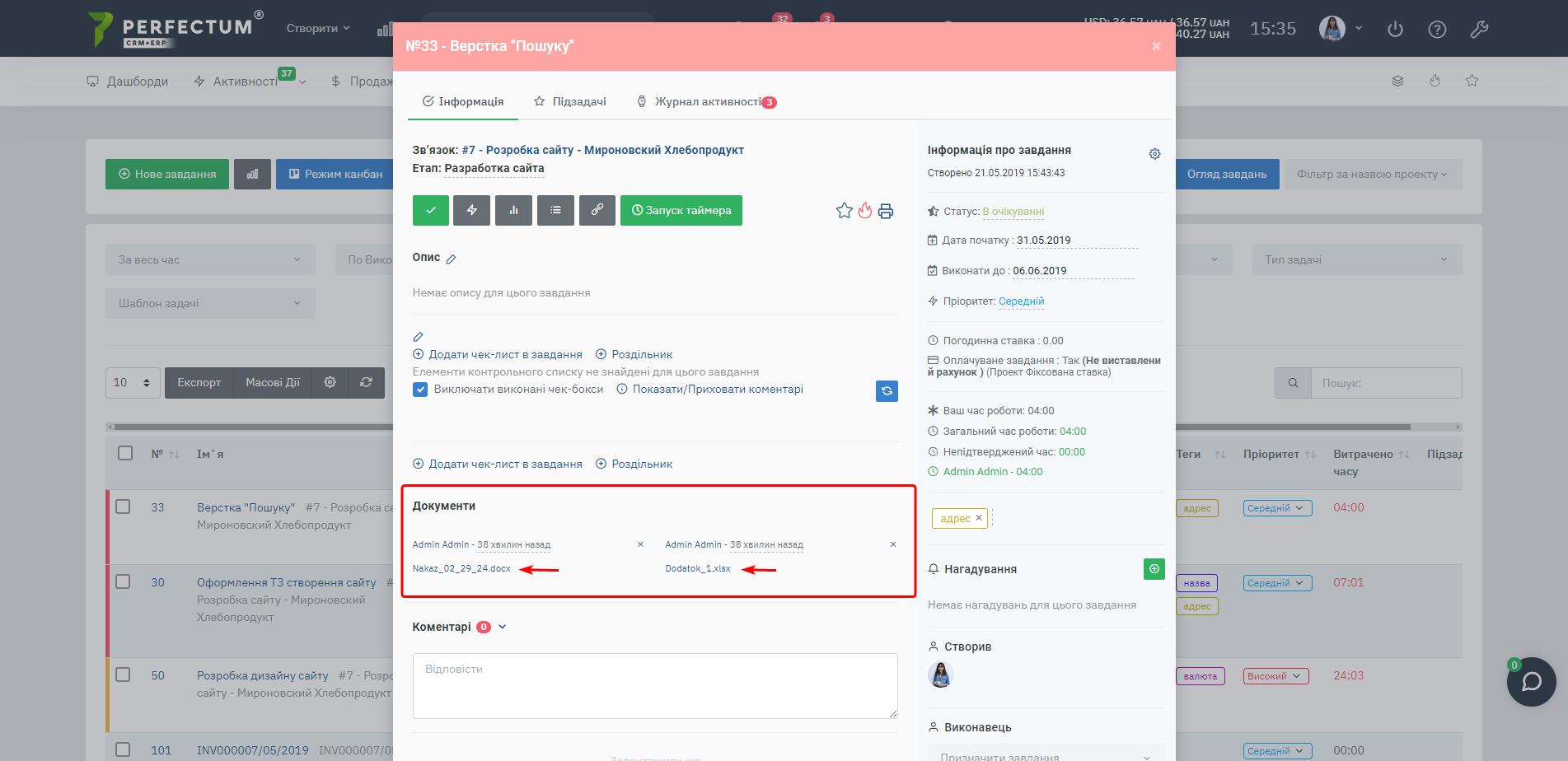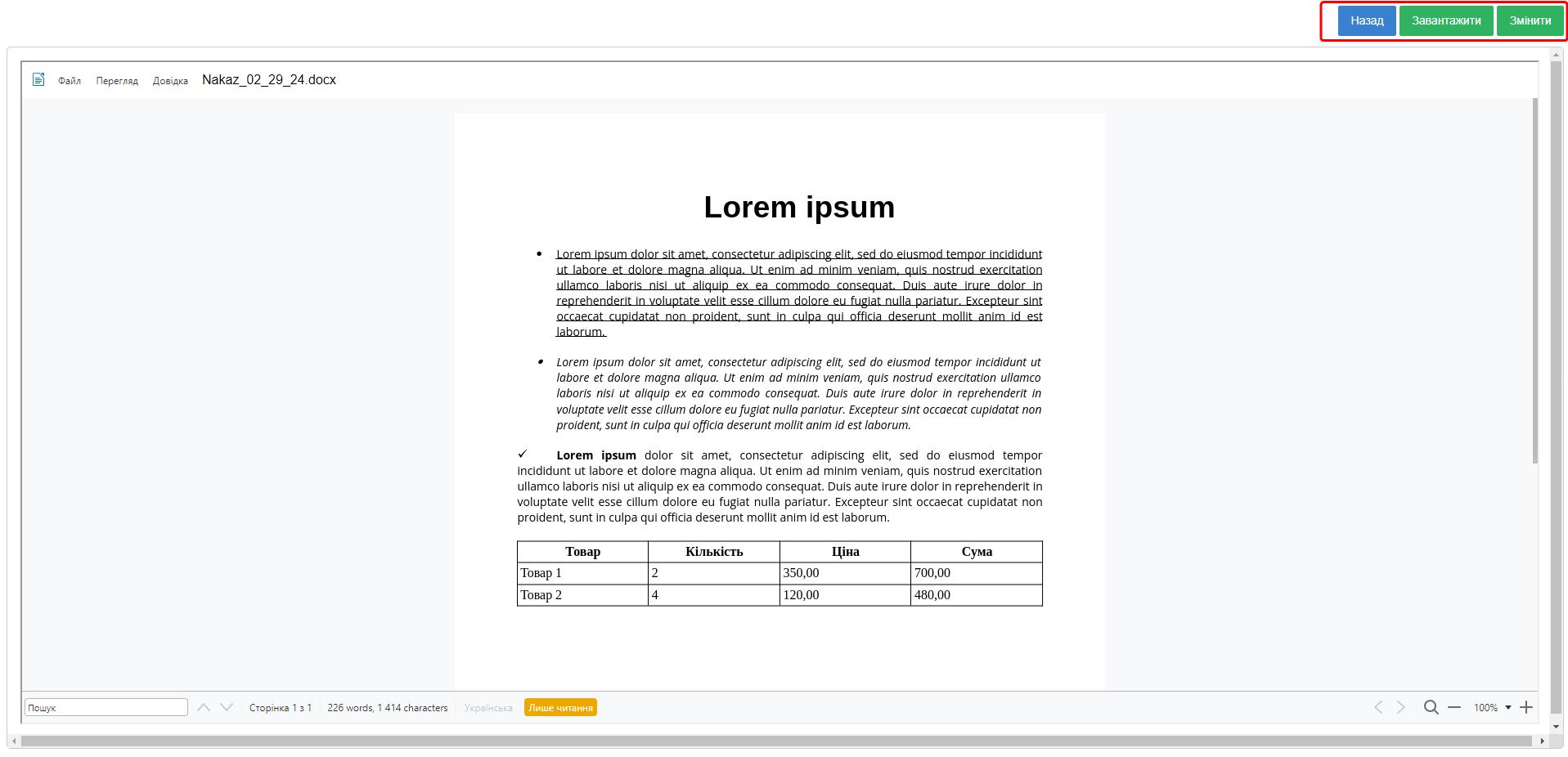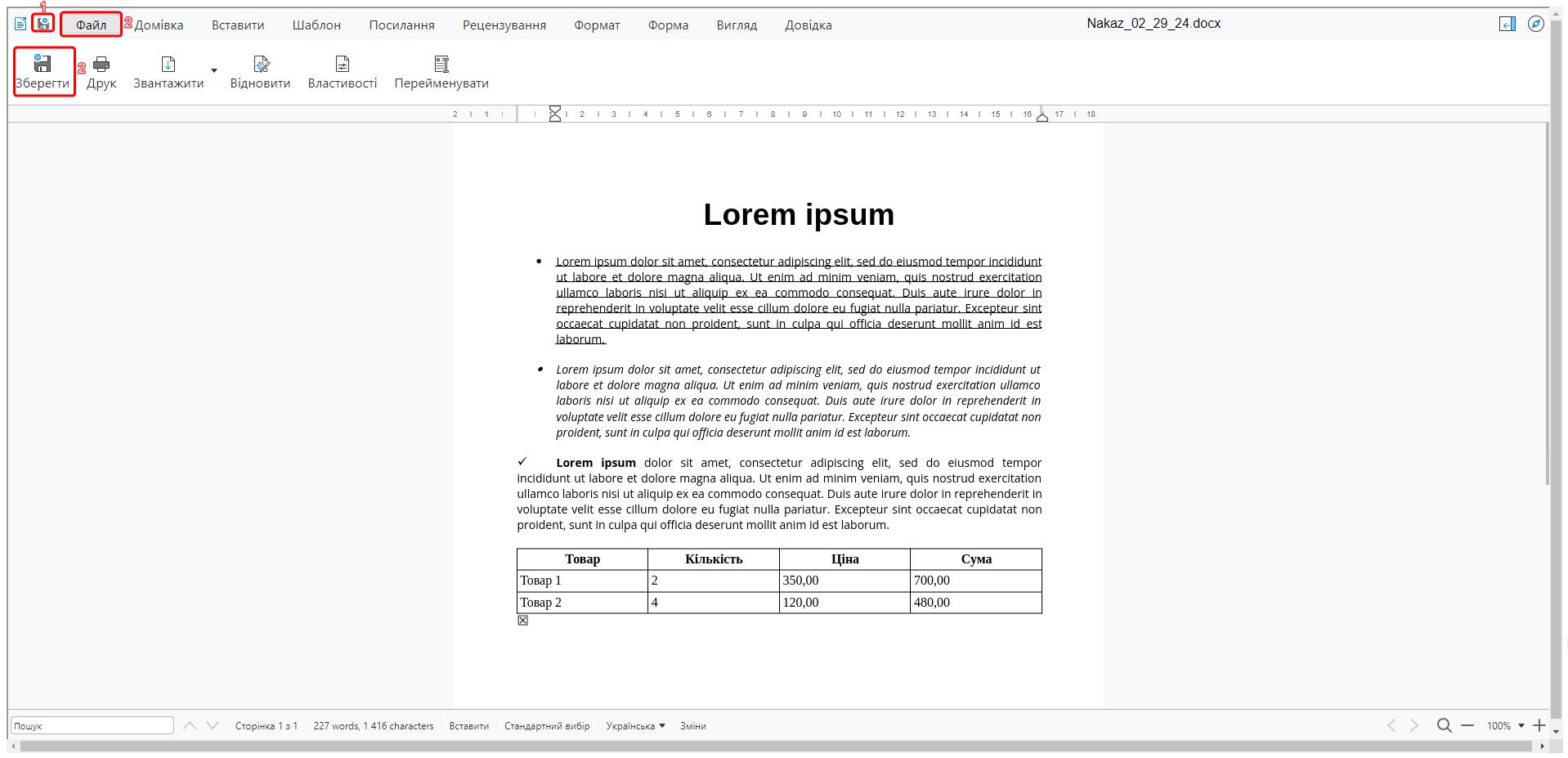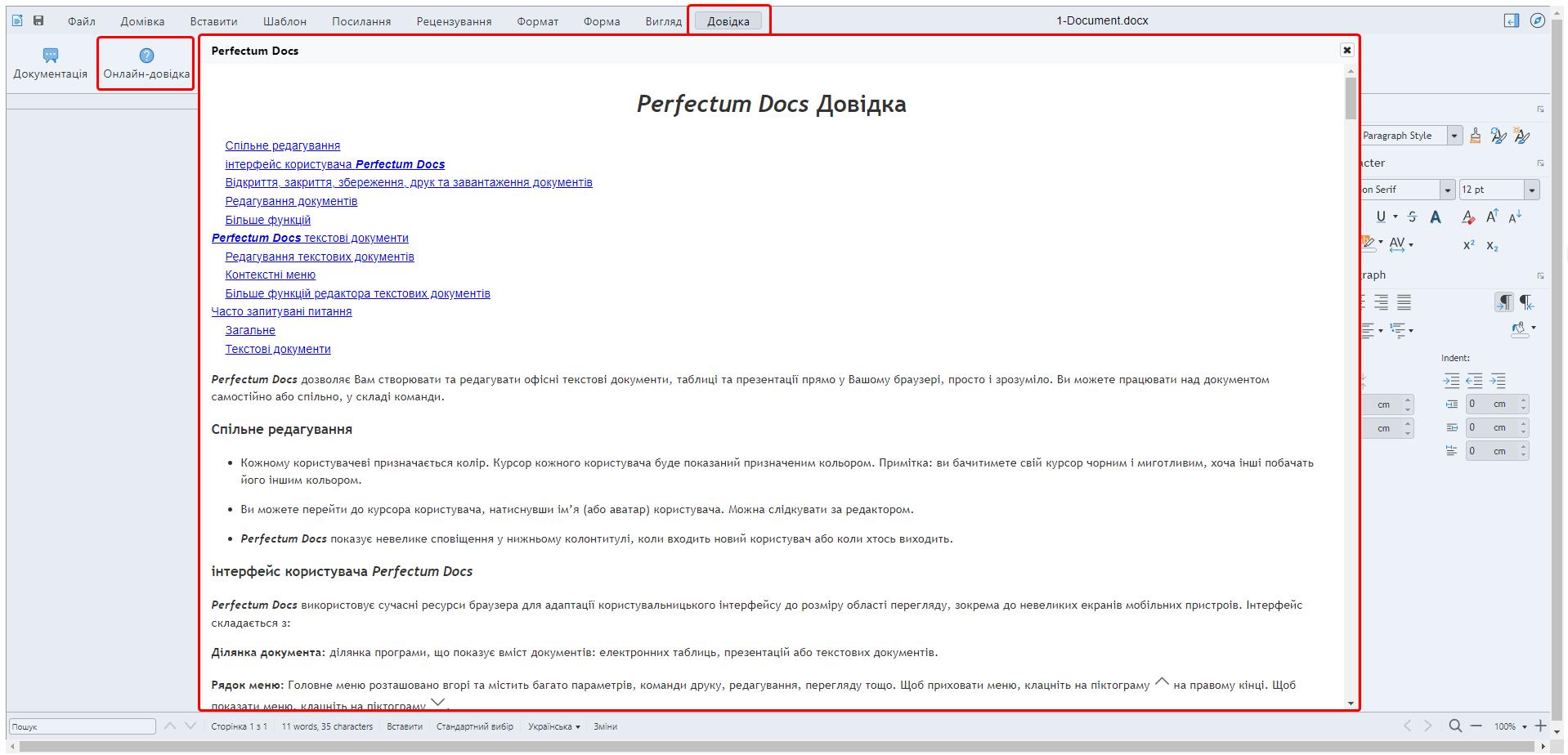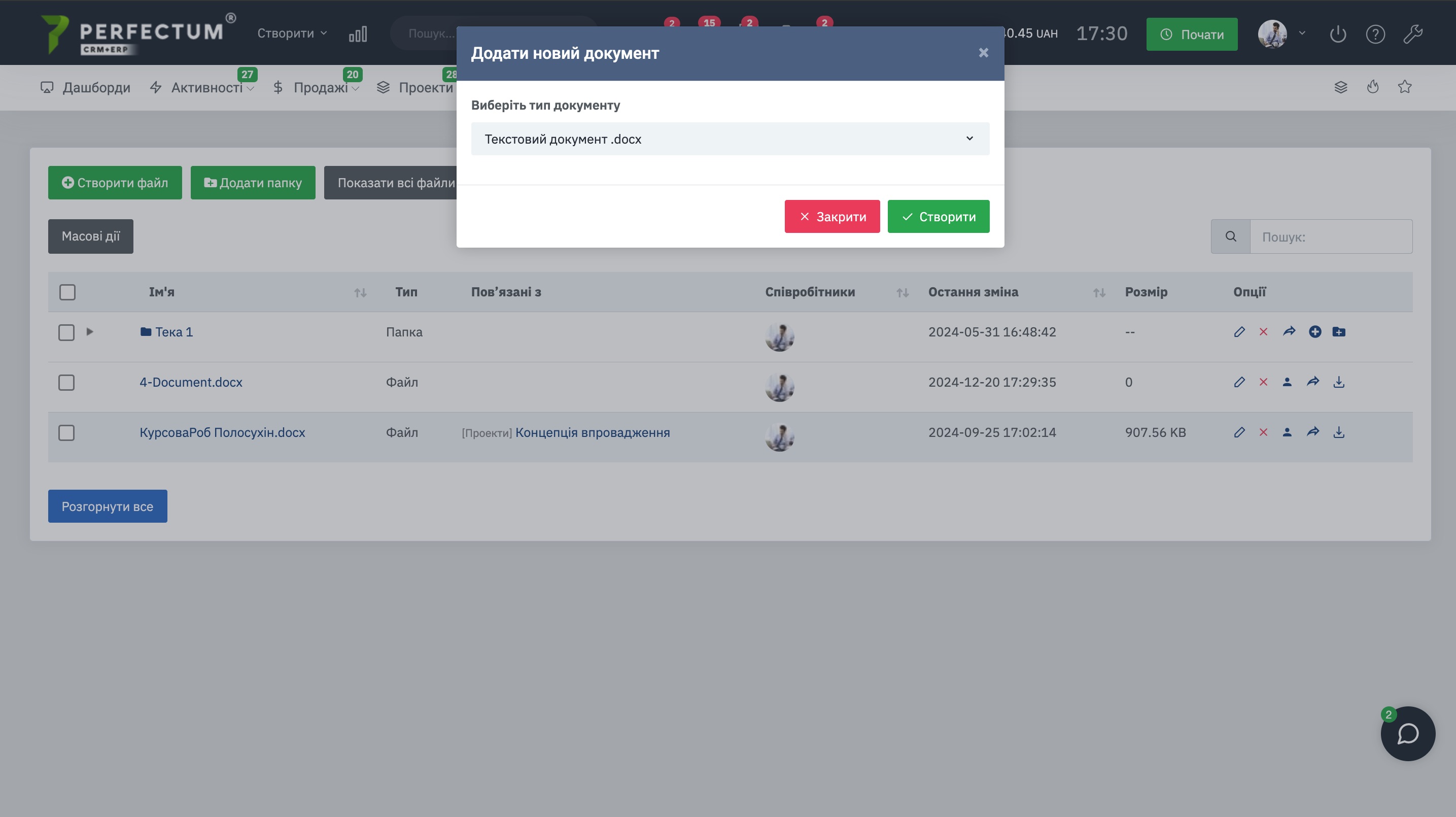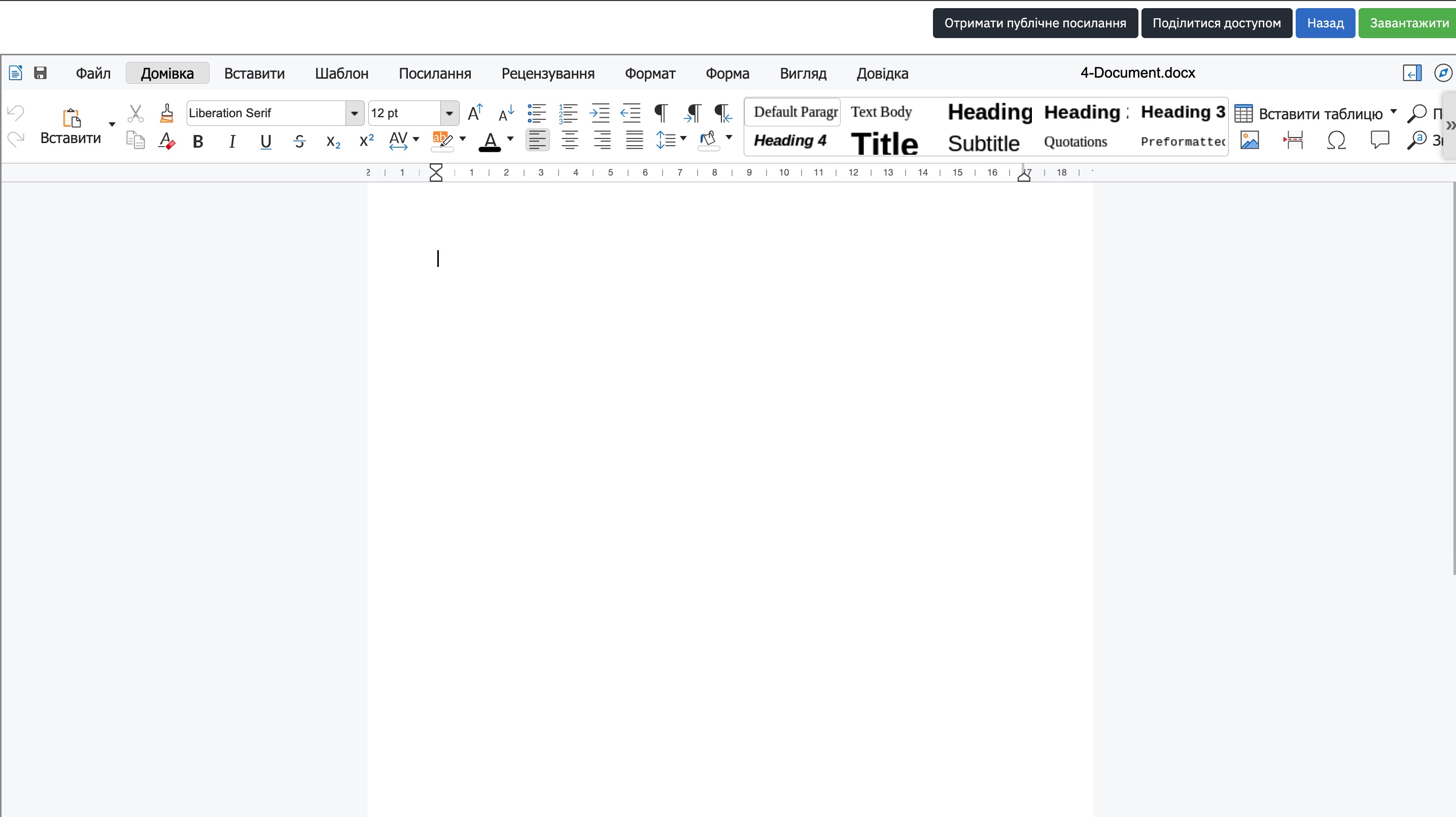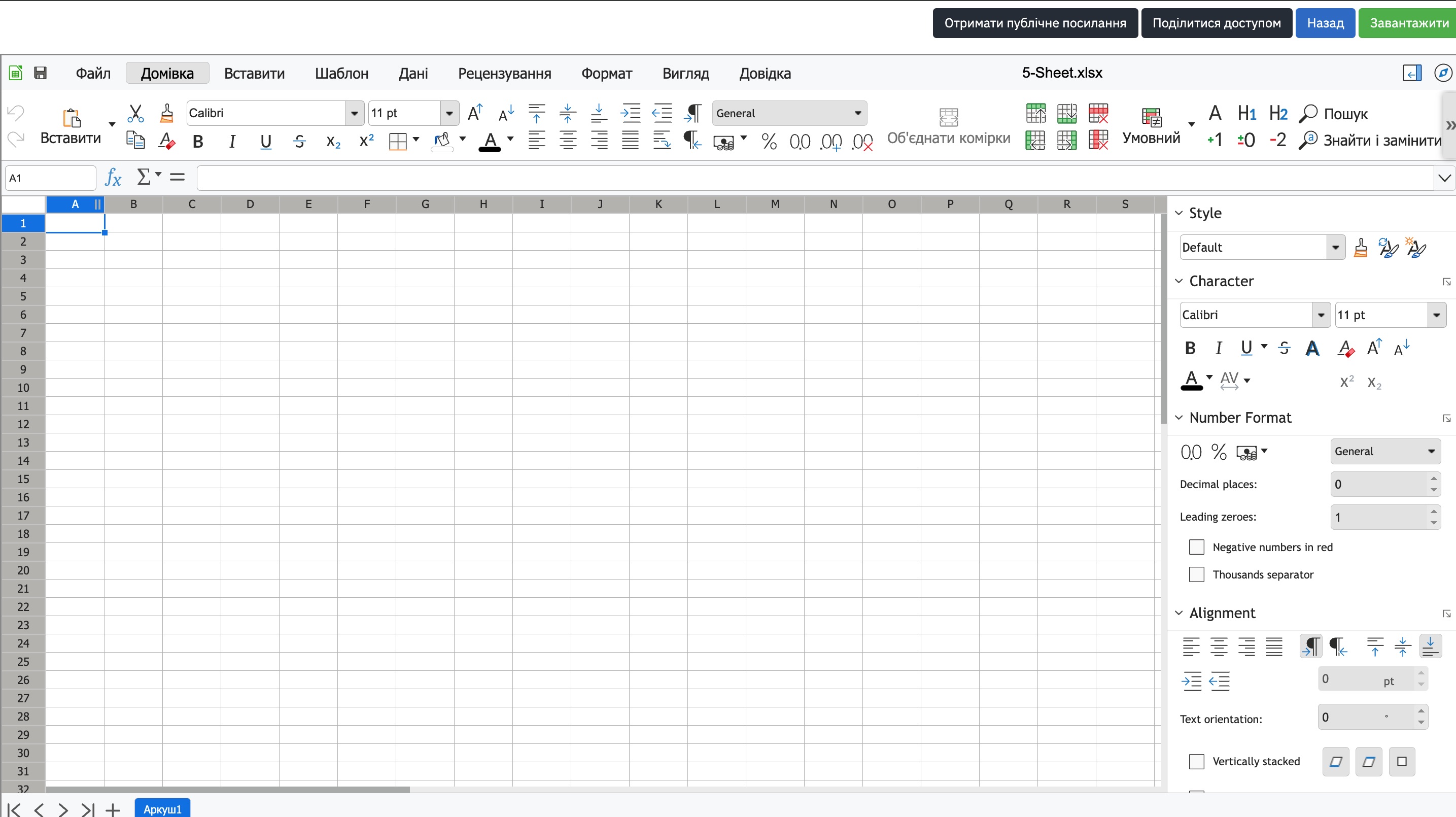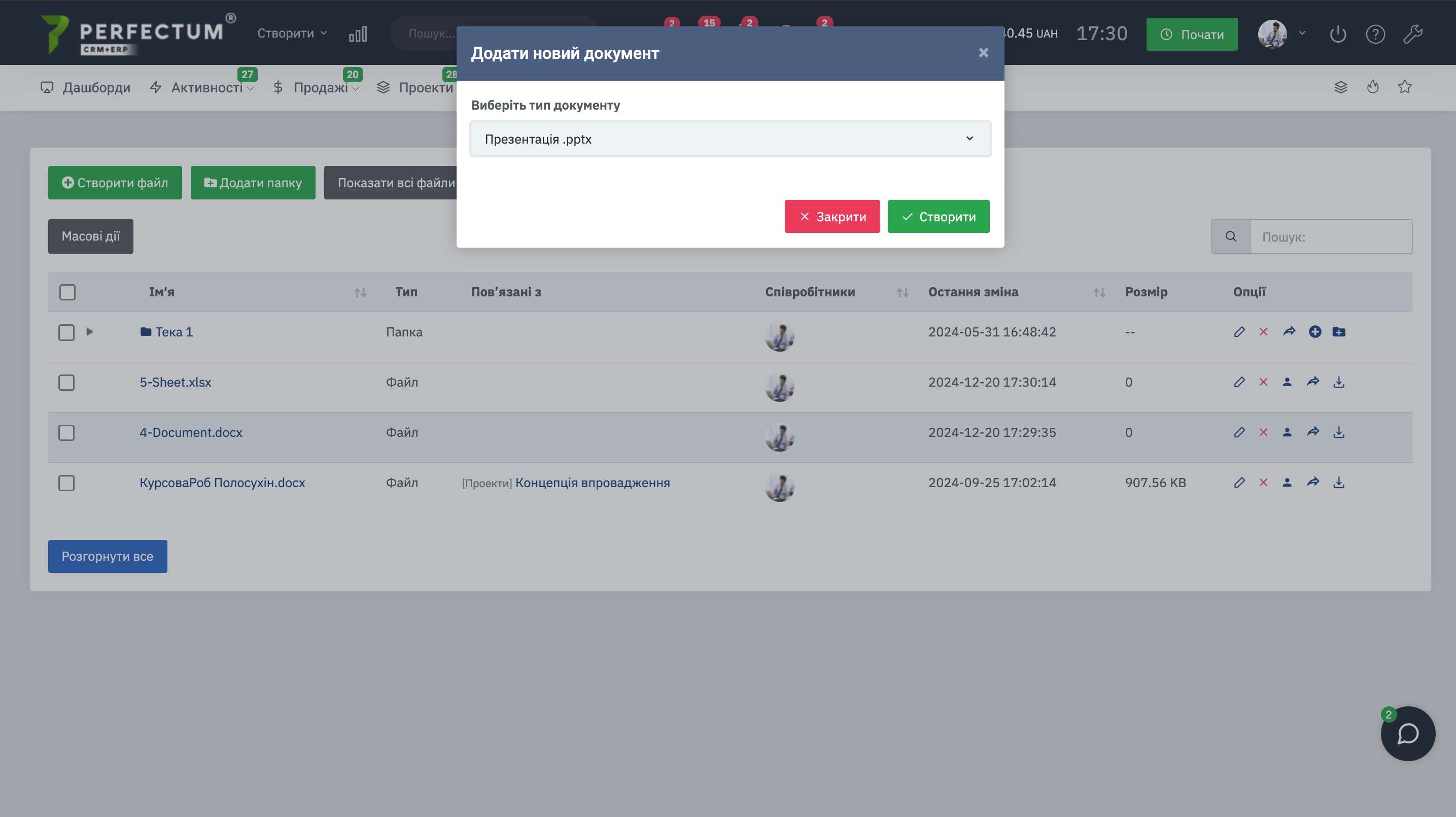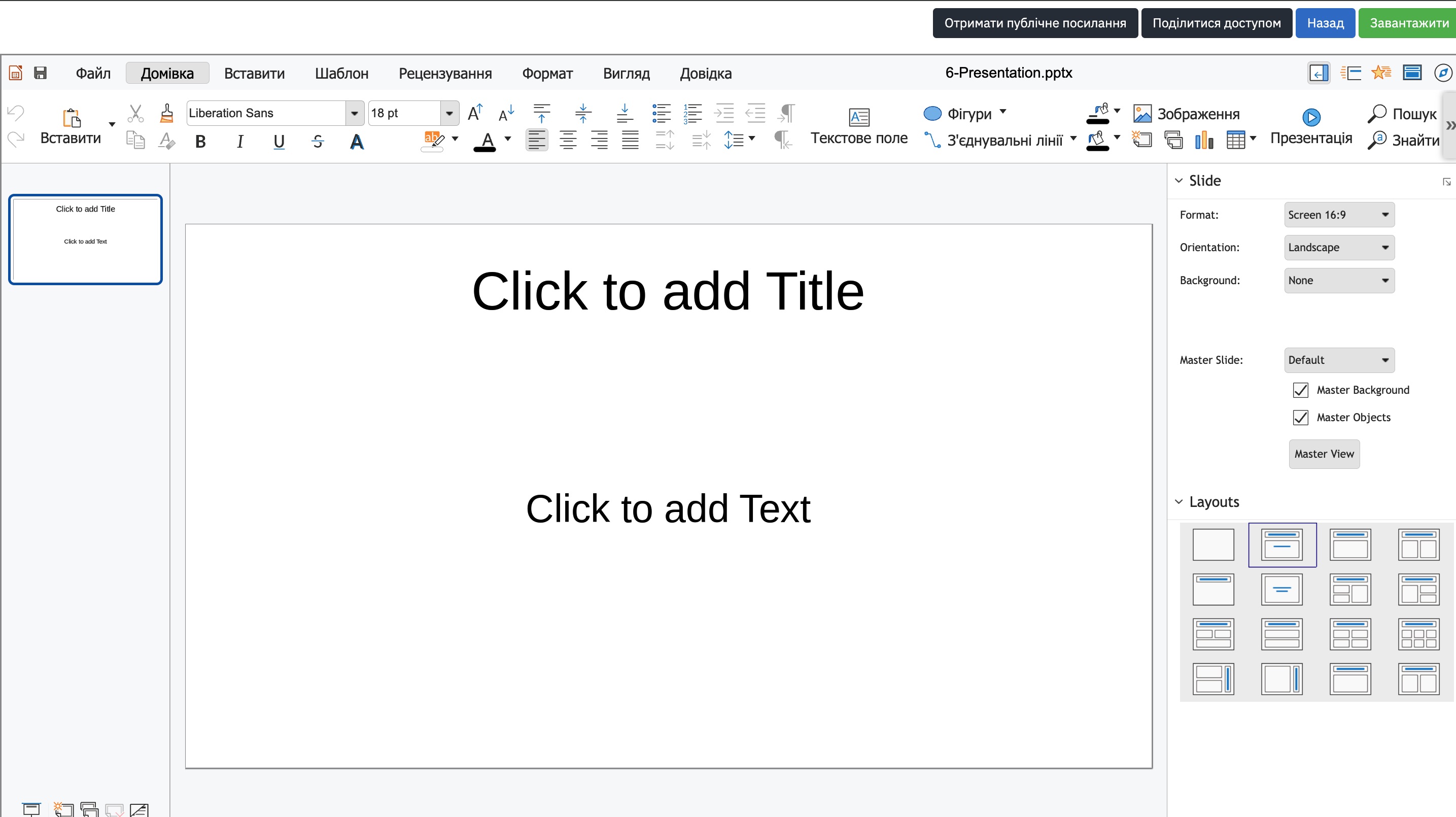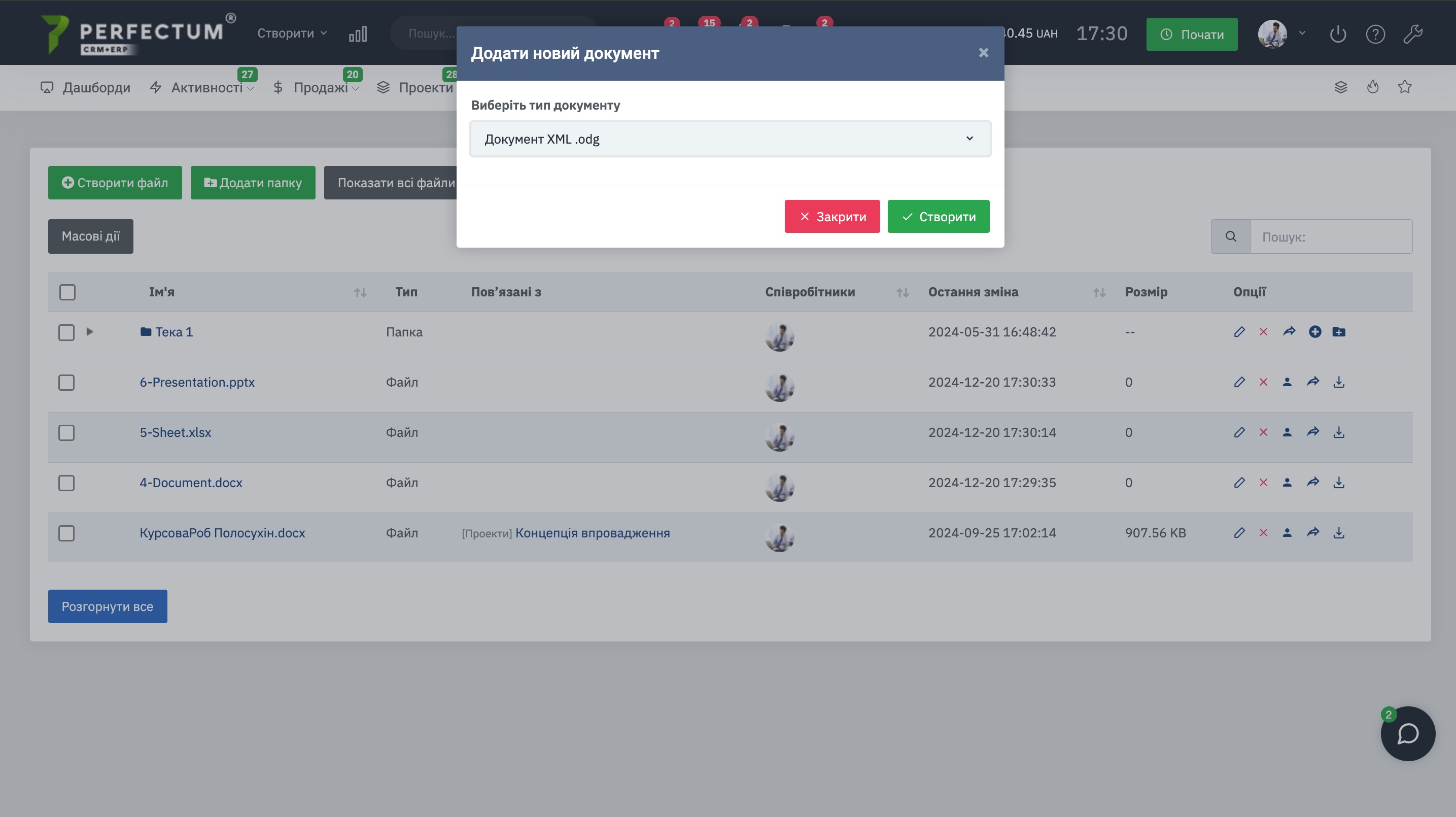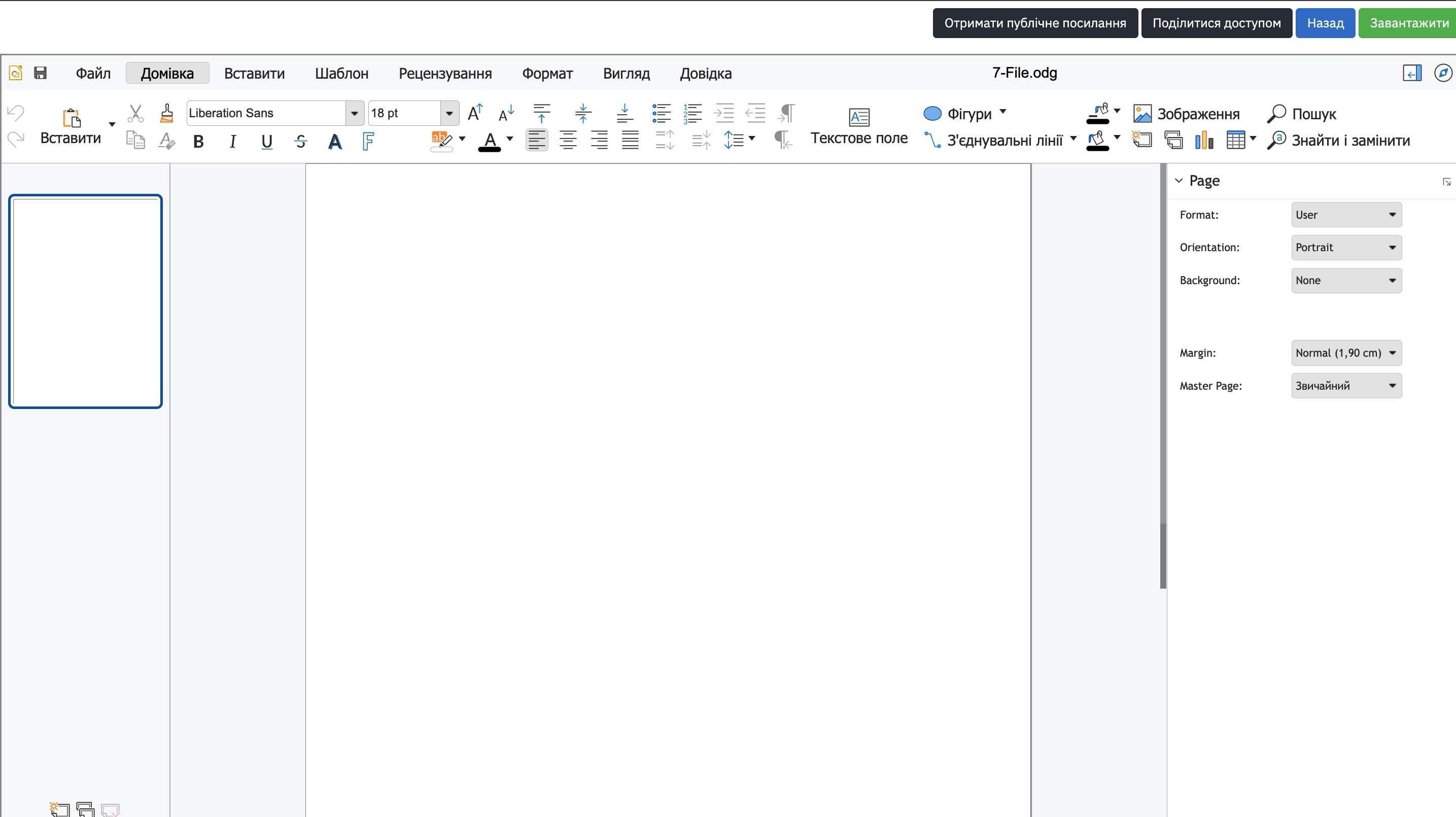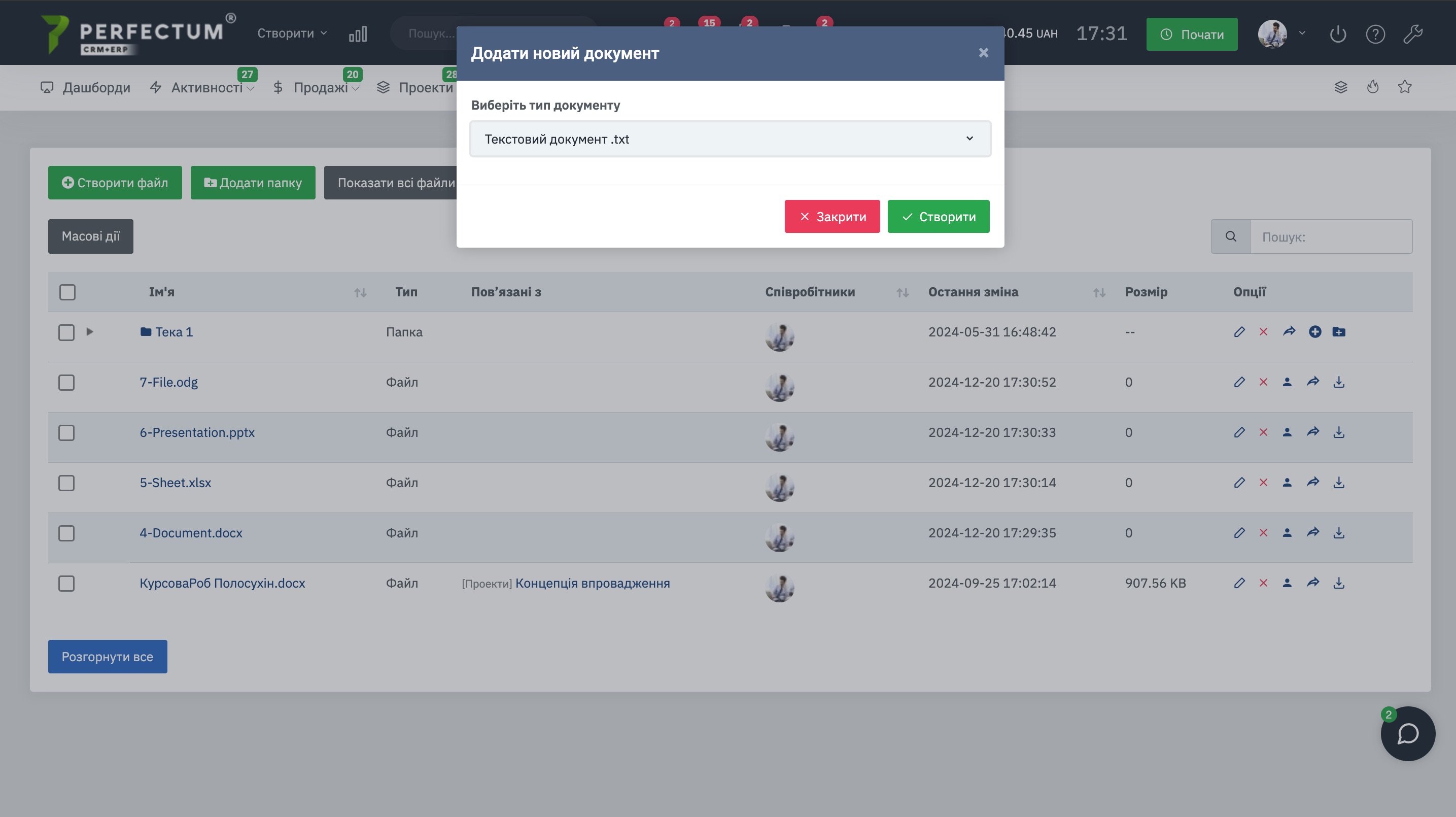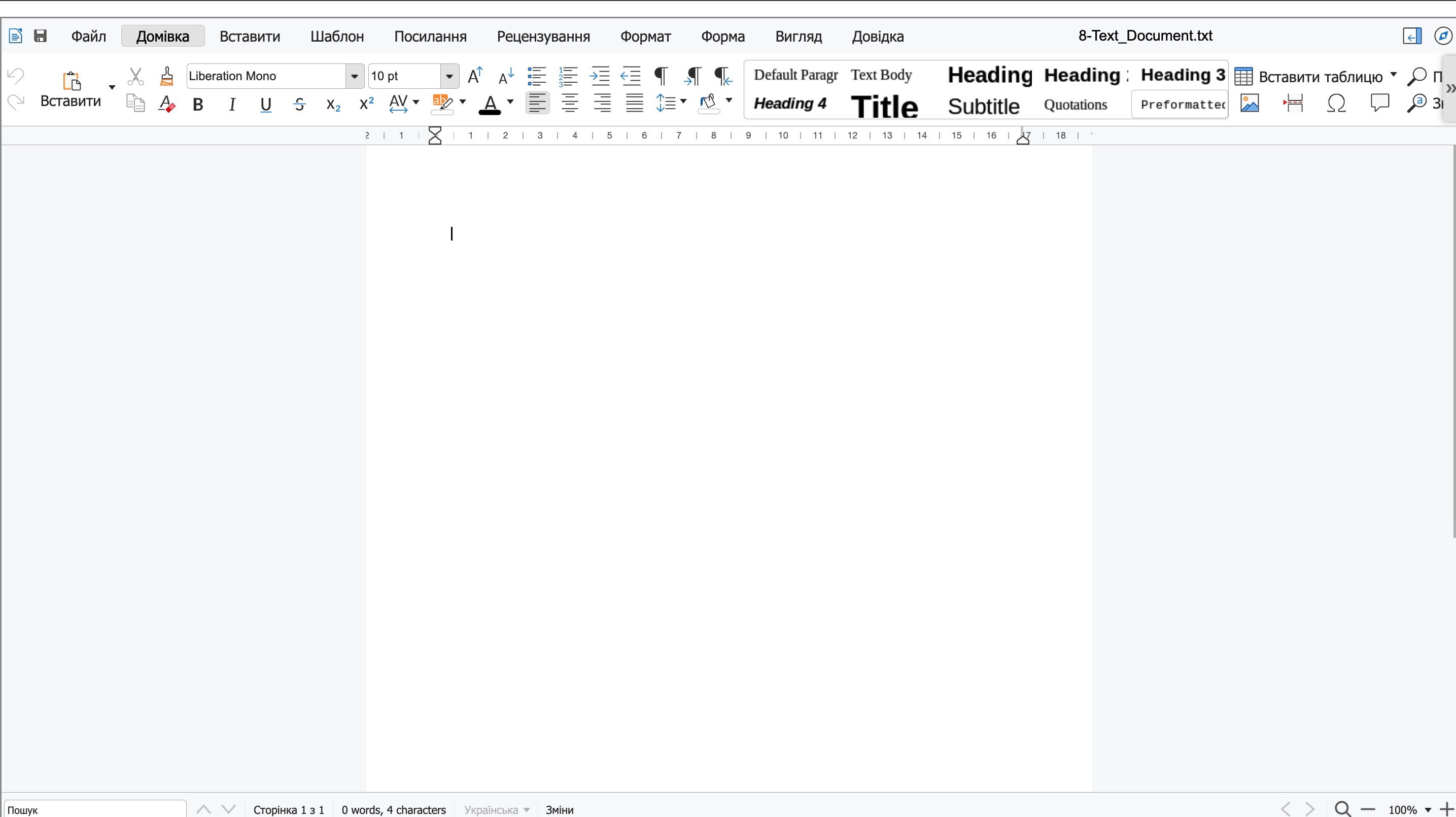Модуль "Документы онлайн"
Командой Perfectum CRM+ERP разработан модуль “Документы онлайн”, который пригодится пользователям, активно используемым в работе Документооборот или шаблоны документов.
Чтобы начать работу с модулем, его необходимо включить. Дополнительных опций модуль не имеет. Перейдите по пути Настройки - Конфигурация - Управление модулями и включите модуль.
Для того чтобы сотрудники компании имели возможность пользоваться модулем “Документы онлайн”, администратору необходимо перейти по пути Настройки - Компания - Роли, выбрать нужную роль в компании и настроить доступы в соответствии с потребностями компании - сотрудник может видеть и управлять только своими созданными документами и теми, которыми с ним поделились (настройки на скриншоте ниже), или видеть и управлять всеми (должен быть отмечен первый чекбокс в правах доступа модуля вместо второго).
После включения модуля и предоставления прав доступа к нему найти его можно по пути Приложения - Документы онлайн.
На странице модуля мы можем видеть следующие функциональные элементы:
- Кнопка “Создать файл” – для добавления нового онлайн-документа
- Кнопка "Добавить папку" - для добавления новой папки
- Кнопка "Массовые действия" - для проведения массовых действий с добавленными папками и документами
- Кнопка “Показать мои файлы/Показать все файлы” – для отображения всех доступных сотруднику папок и файлов или только созданных им
- Строка поиска - для поиска нужных документов по названию документа
- Чек-бокс для массовых действий с документами или папками – позволяет выбрать несколько сущностей и совершить массовые действия с ними
- Поле "Имя" - для отображения названия папки или файла (при нажатии на название папки или файла открывается редактор названия папки или редактор содержания документа)
- Поле "Тип" - для отображения типа созданной сущности - папка/файл
- Поле Связанные с - для отображения созданной связи папки или файла с Проектами/Задачами
- Поле "Сотрудники" - для отображения сотрудников, создавших папку или файл
- Поле “Дата создания” - отображение даты и времени, когда была создана сущность
- Поле “Последняя смена” – для отображения даты и времени, когда были произведены последние изменения
Поле “Опции”:
- Изменить/Переименовать файл - изменение имени папки или файла
- Удалить - для удаления сущности
- Поделиться - предоставление доступа к просмотру, редактированию, удалению для папки или файла сотрудникам
- Создать файл – для создания нового файла
- Создать папку - для добавления новой папки
- Загрузить (файл) - для скачивания файла из СРМ на устройство
- Кнопка “Развернуть/Свернуть все” – для развертывания/свертывания списка созданных файлов в папках
В модуле “Документы онлайн” доступны следующие массовые действия:
- Массовое удаление
- Поделиться
Для массового удаления папок или документов необходимо выделить нужные строки, нажать кнопку “Массовые действия” и выбрать опцию “Массовое удаление”. После дополнительного подтверждения ваших действий выбранные сущности будут удалены.
Чтобы поделиться документами или папками с сотрудниками массово, нужно отметить нужные строки (папки или документы), нажать кнопку “Массовые действия” и выбрать “Поделиться”.
После этого нужно указать необходимых сотрудников и их права для определенных файлов.
После того, как сотруднику были предоставлены права на просмотр или редактирование файлов, он сможет увидеть их у себя в разделе Приложения - Документы онлайн.
Общие (совместные) папки будут подписаны соответственно.
Напротив каждого из документов будут отображены доступные опции редактирования, скачивания или удаления.
В модуле “Документы онлайн” доступны следующие типы (форматы) файлов, которые можно использовать: docx, xlsx, pptx, odg, txt.
Добавленные документы в модуле “Документы онлайн” можно также использовать в Разделе Проекты - Задания (в карточке задания):
В разделе Продажи – Лиды, в карточке лида через кнопку “Дополнительно – Вложения”:
В разделе Продажи - Договоры, в карточке Договора во вкладке “Вложения”:
Файлы, добавленные в разделы СРМ из модуля “Документы онлайн” можно открывать на просмотр, скачивание или редактирование прямо из того раздела, куда они были загружены.
Важно! После того, как работа над документом была завершена и все необходимые исправления или доработки были сделаны, документ необходимо сохранить.
Описание работы функций редактора документов доступно путем Справка - Онлайн-справка.
Доступные типы документов для создания.
Текстовый документ .docx
Таблица .xlsx
Презентация .pptx
Документ XML .odg
Текстовый документ.txt







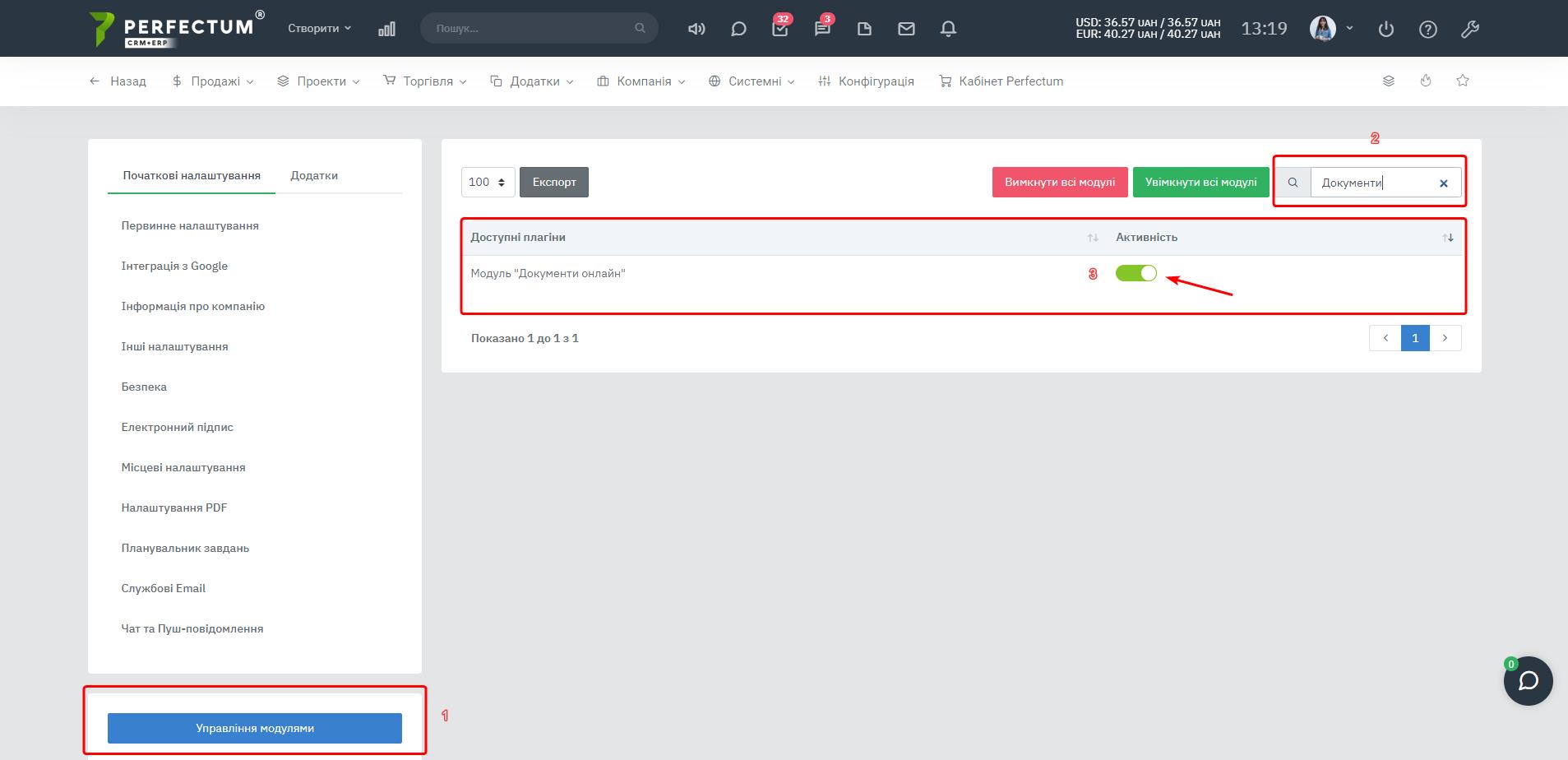
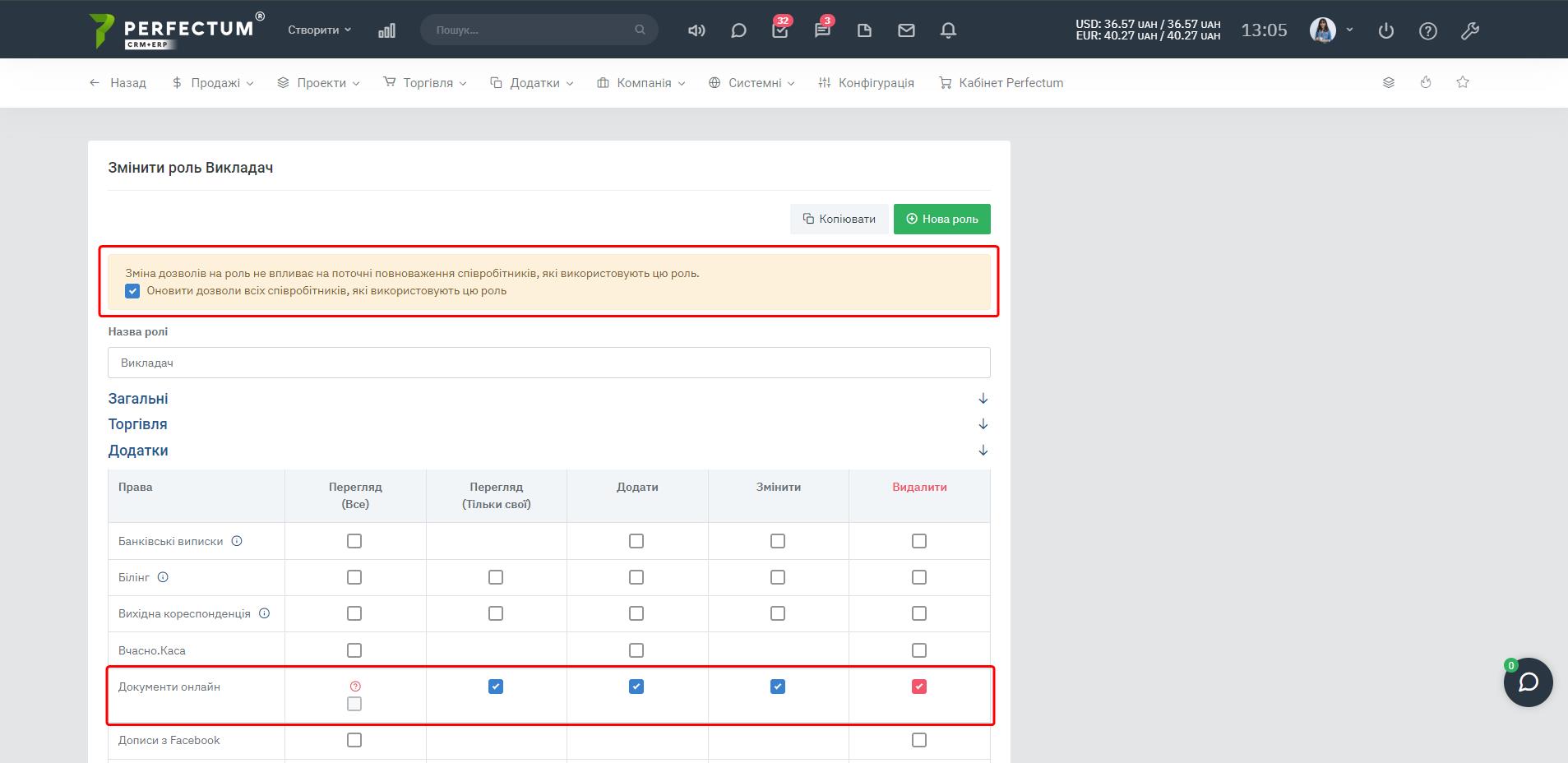
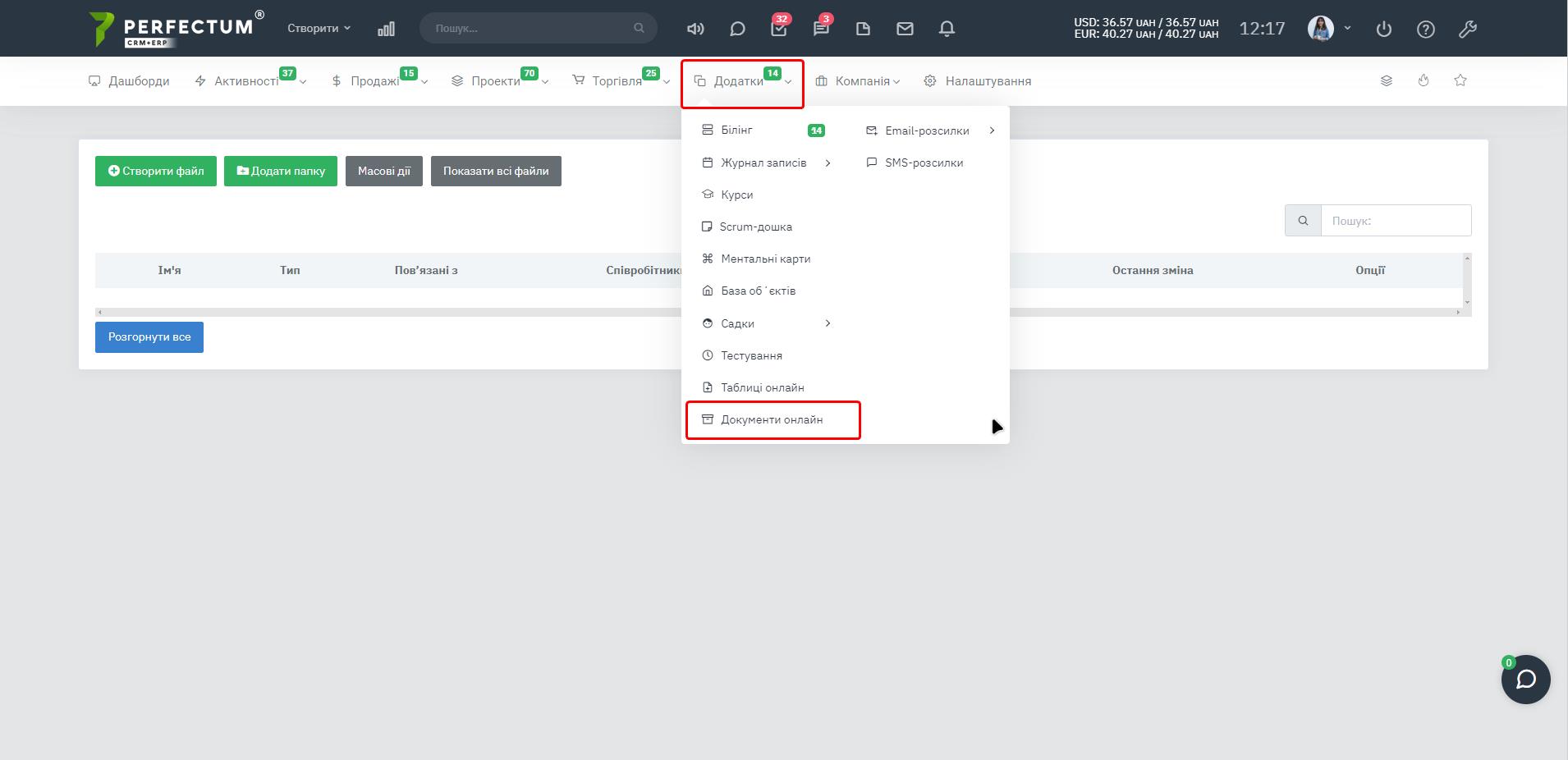
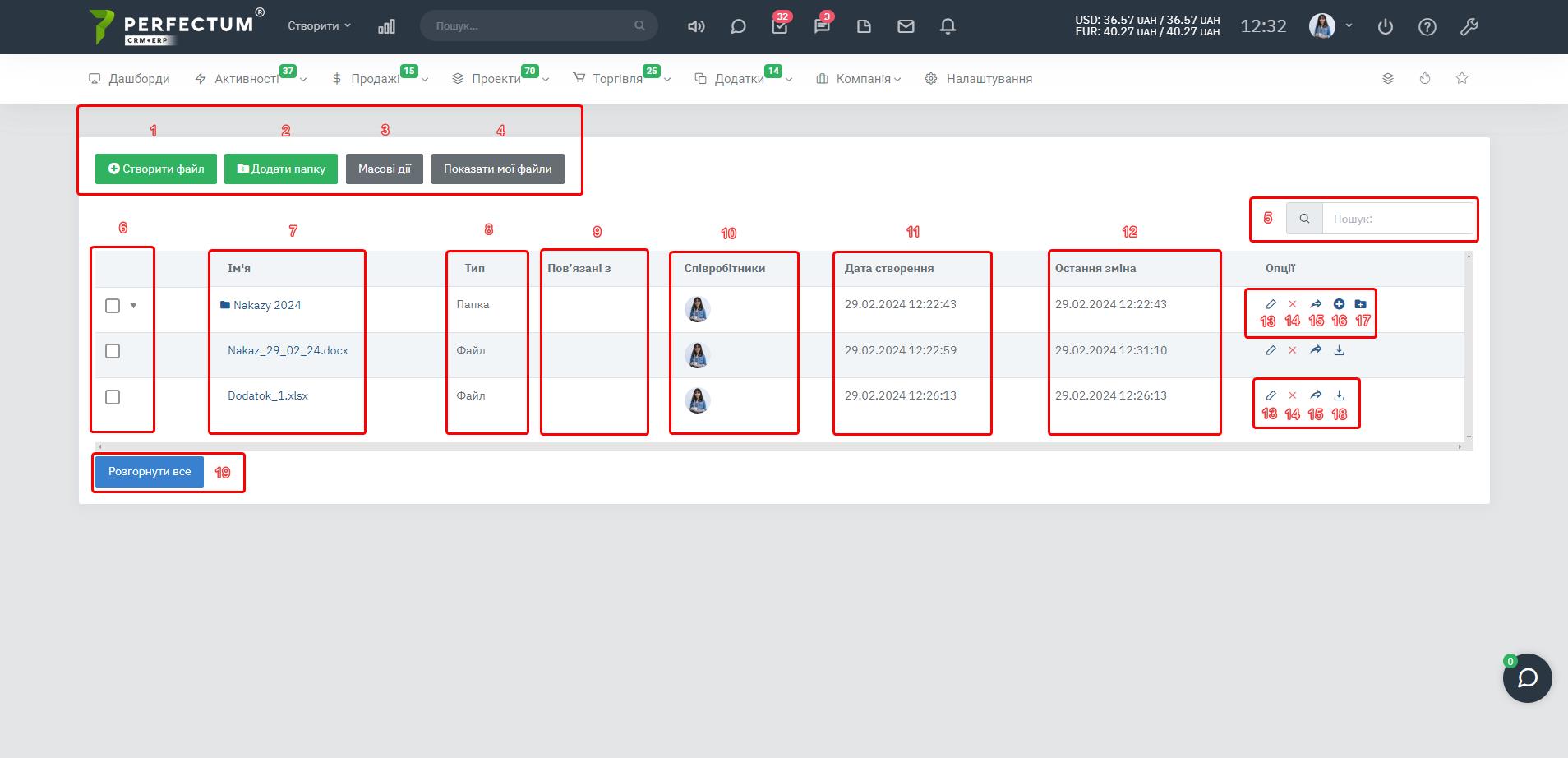
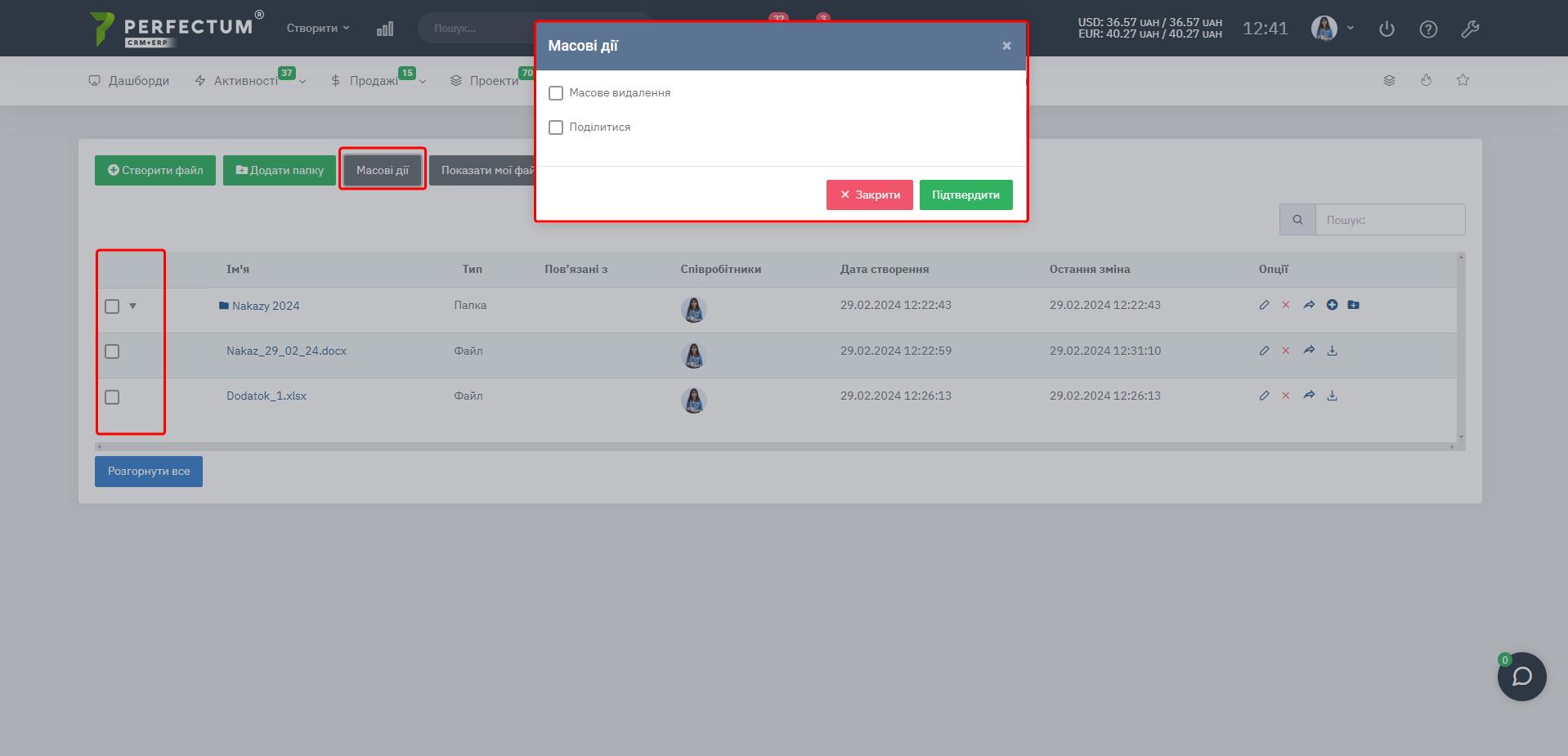
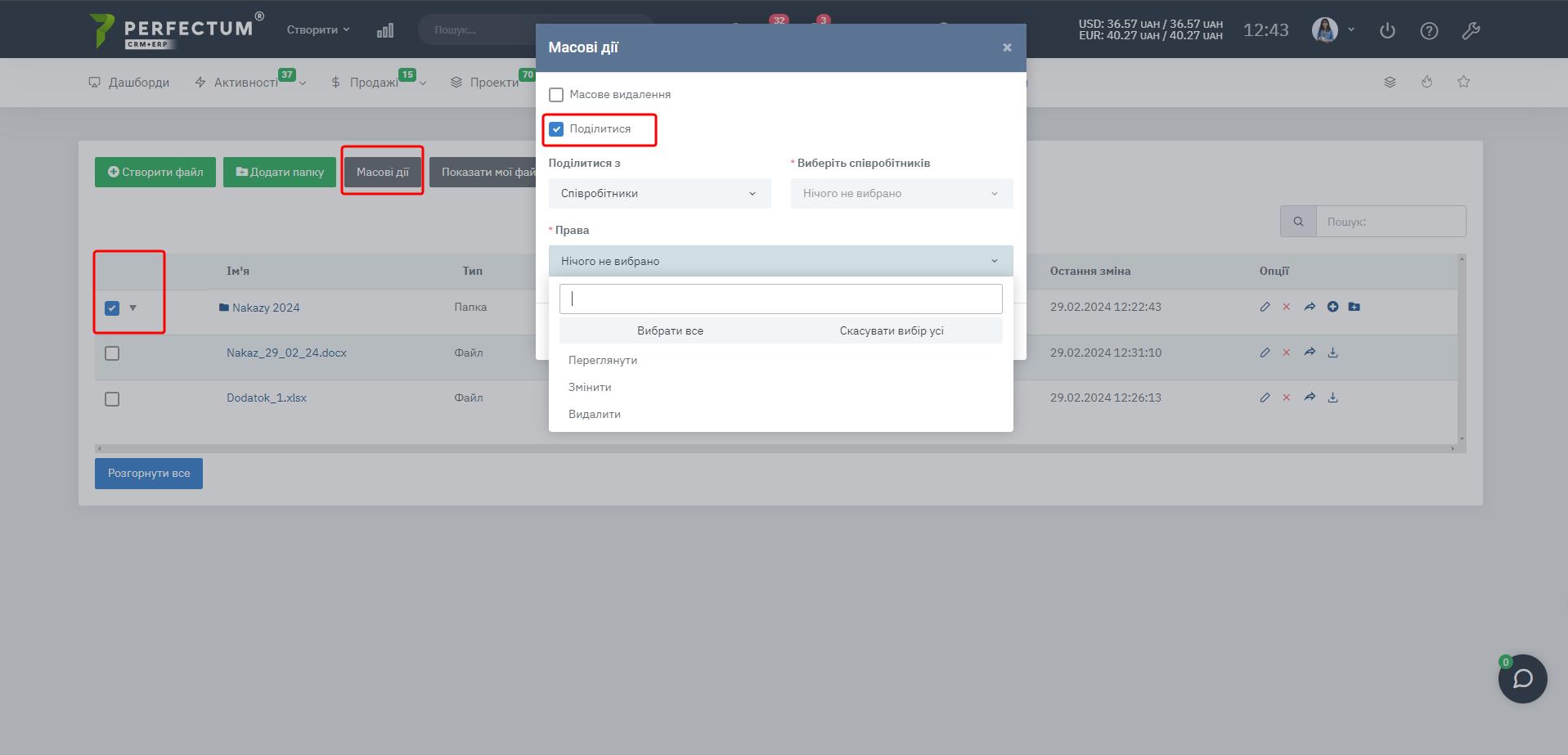
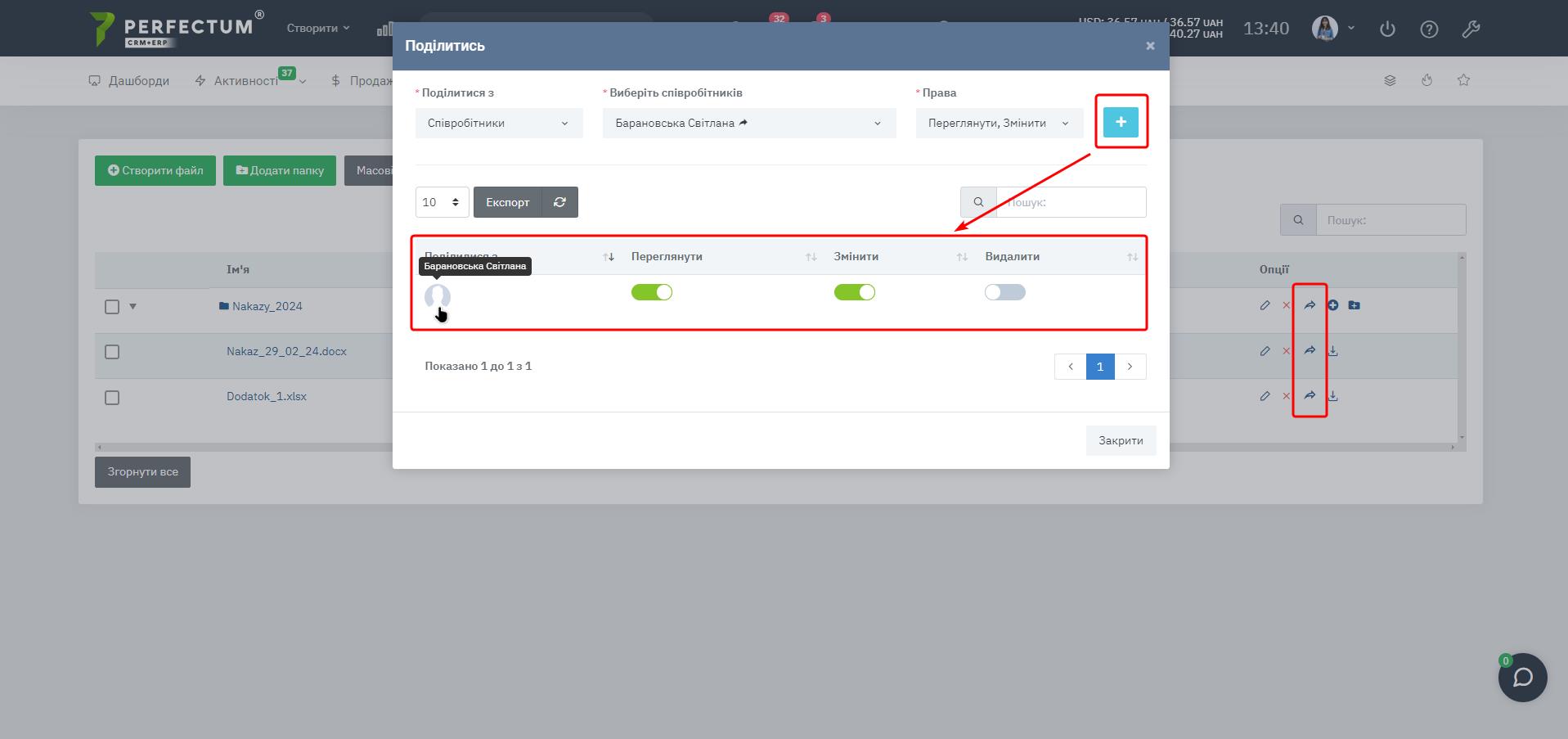
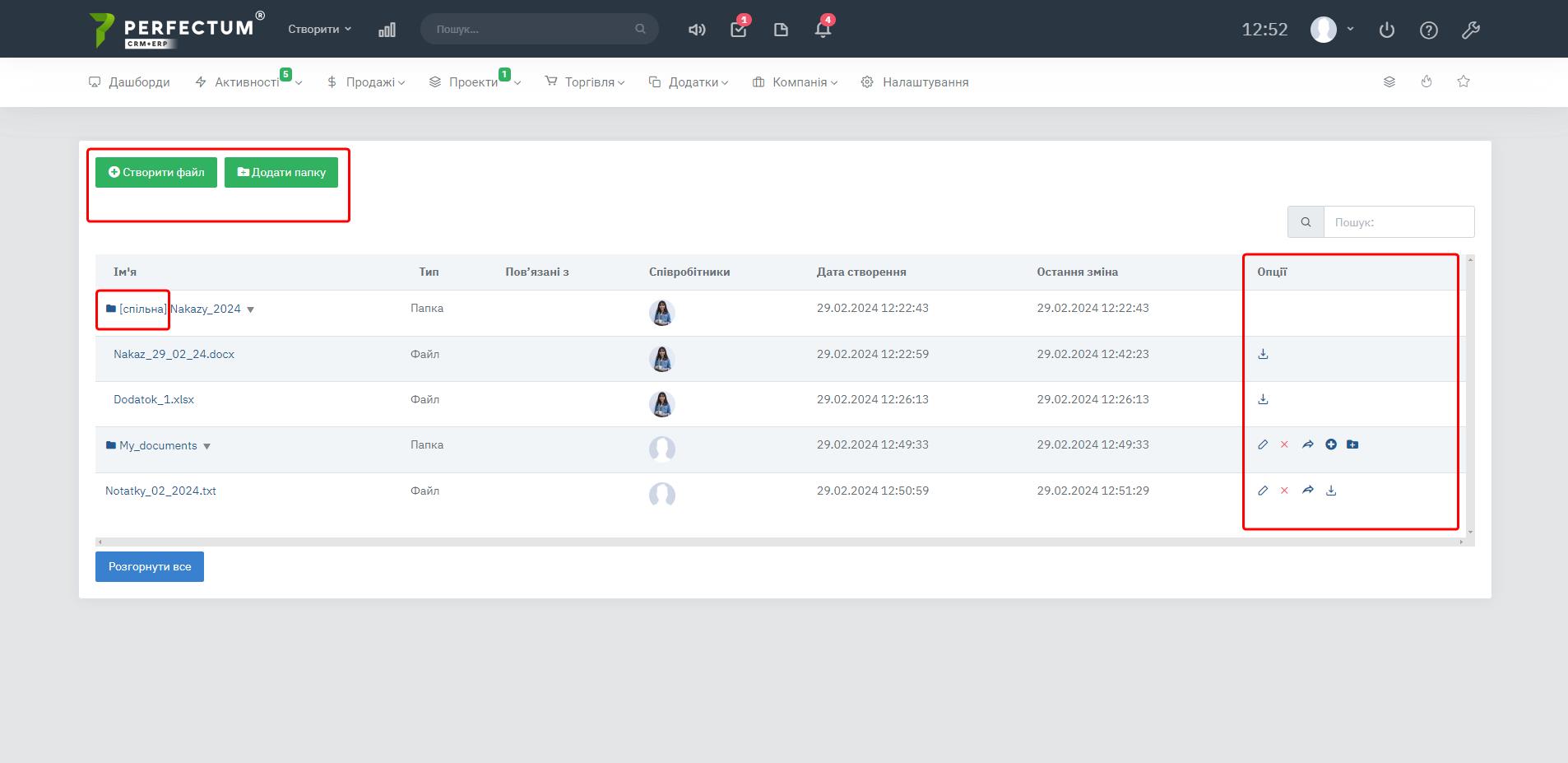
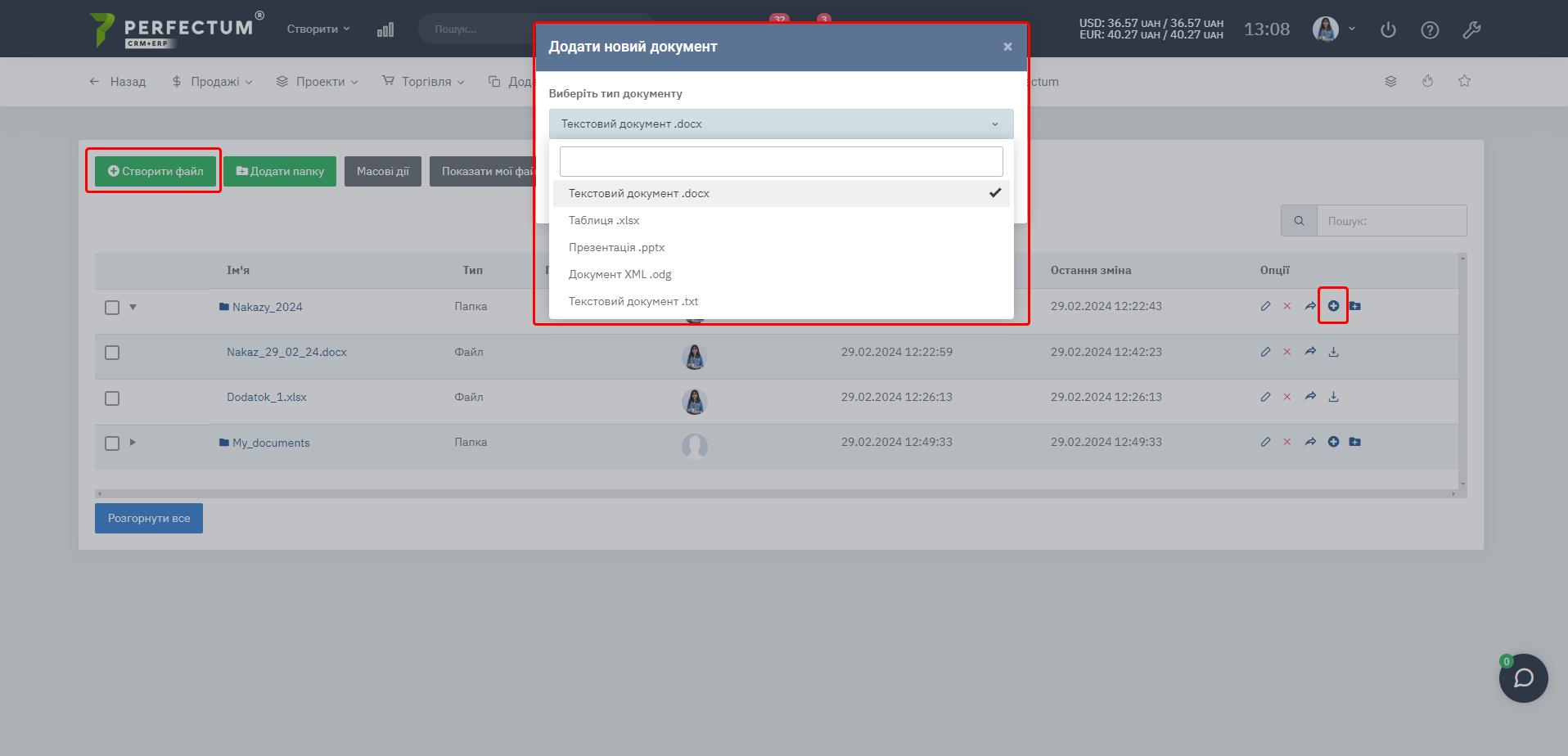
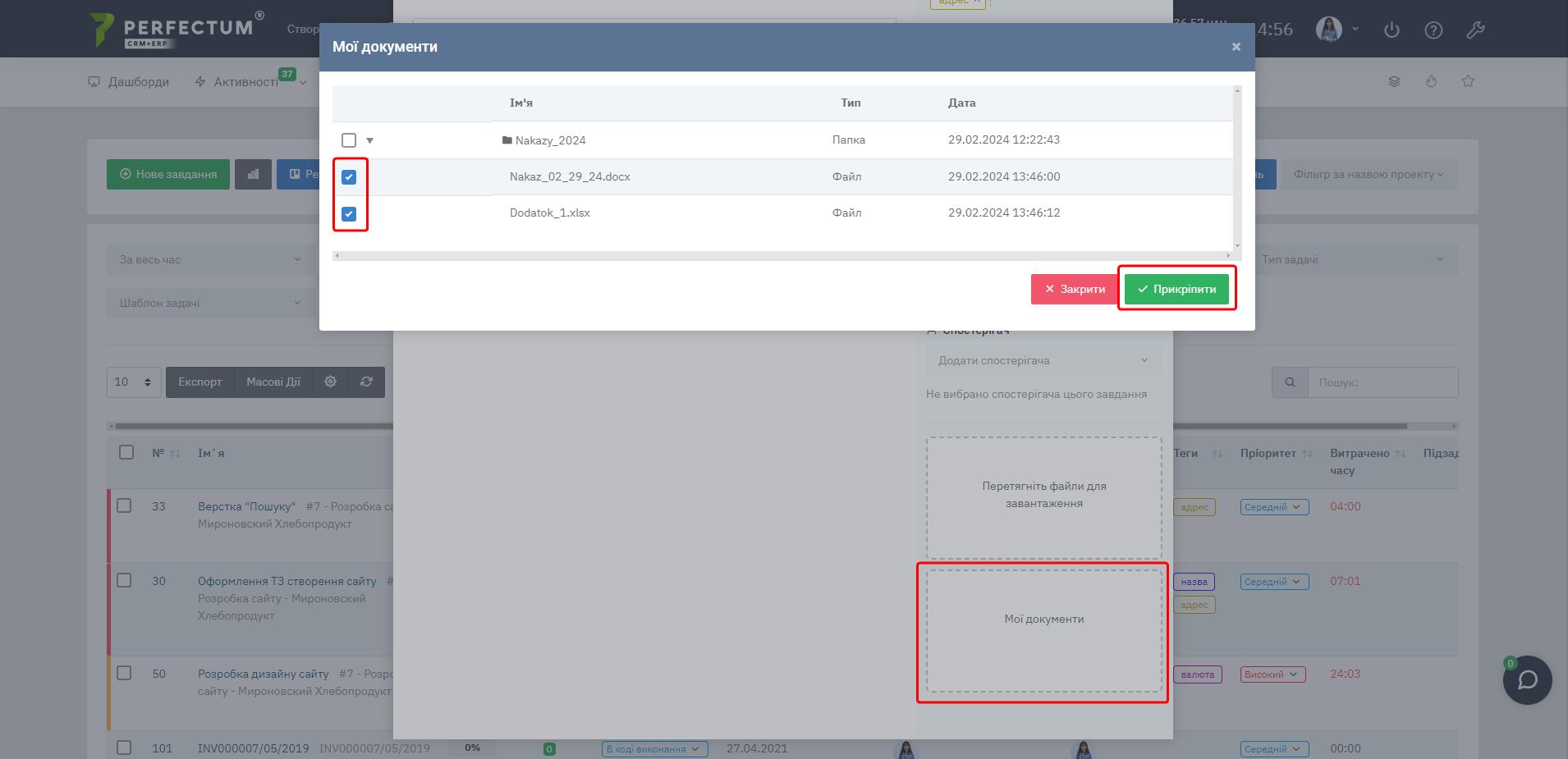
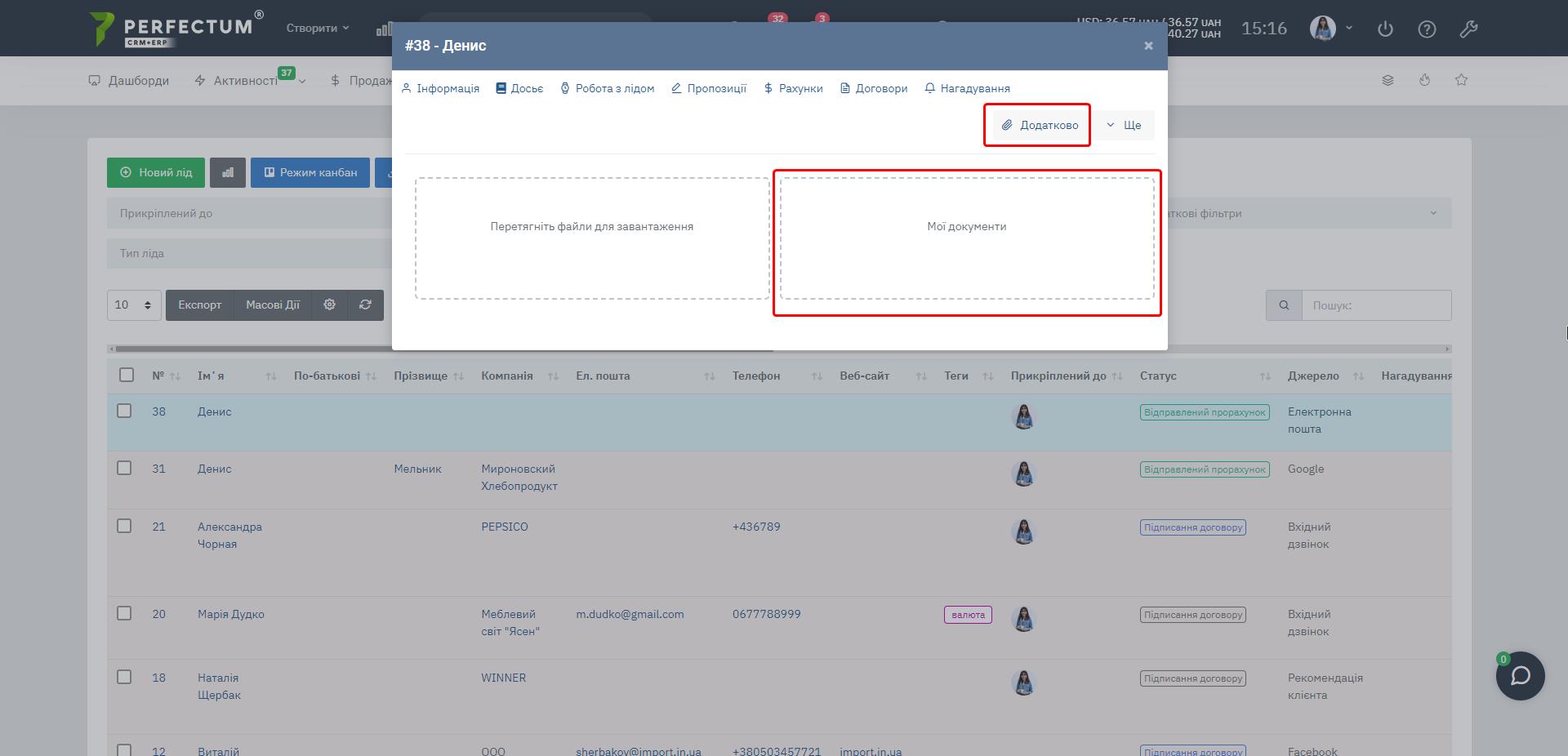
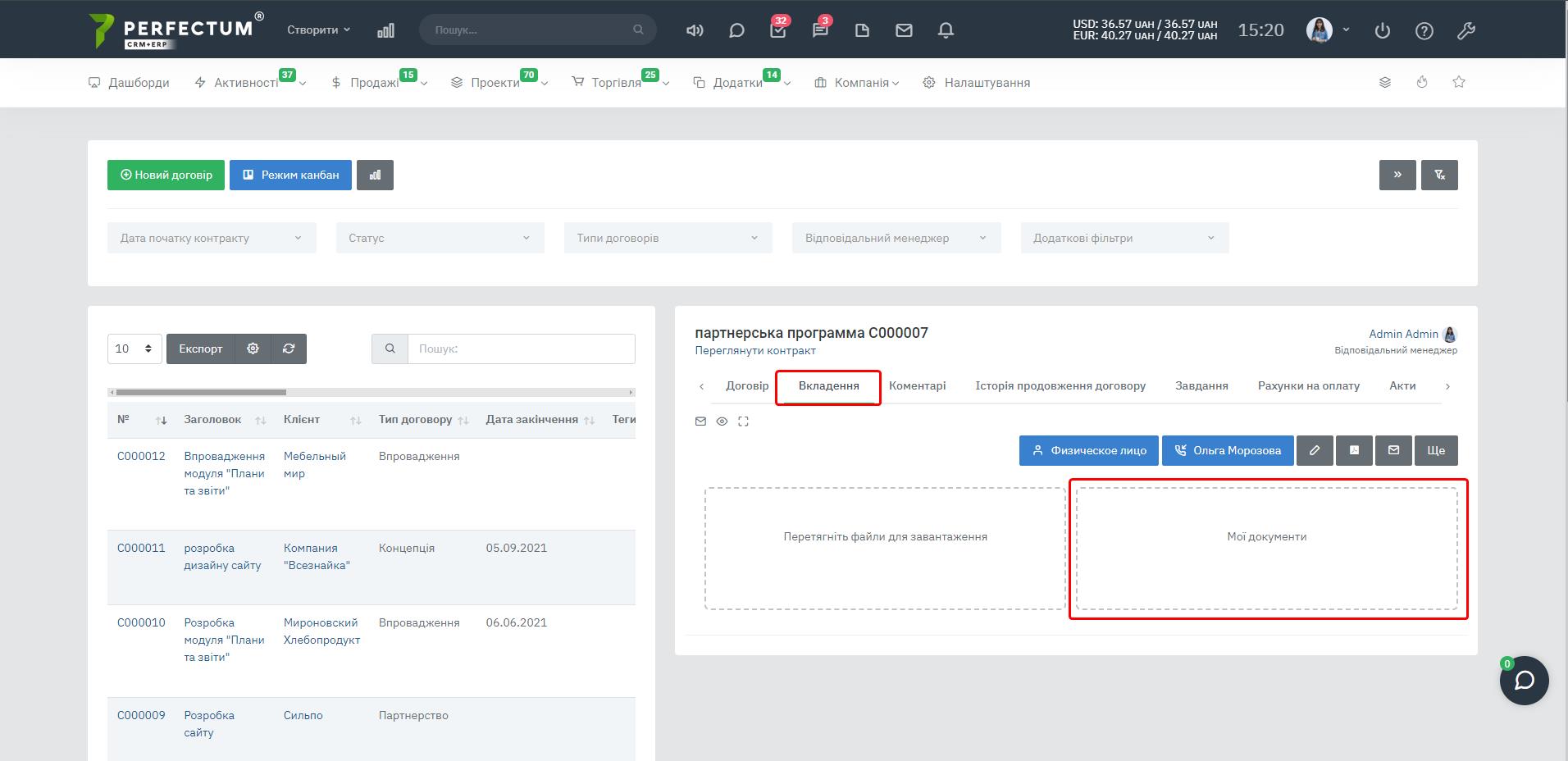 </>
</>